為什麼無法透過 speedtest.net 在 SMB 路由器上取得多 WAN 頻寬聚合測試效果?
負載平衡路由器有多個 WAN 連接埠,您可以使用兩個或更多 WAN 連接埠來建立增強的頻寬輸出。例如,您有一條 10Mbps WAN1 和一條 2Mbps WAN2,TP-Link負載平衡路由器可以幫助您綁定兩個 WAN 鏈路,這樣您就可以充分利用所有頻寬。
Speedtest® 是一種線上測試工具,因其簡單、方便而被廣泛使用。使用 SMB 多 WAN 路由器,很多客戶在 sppedtest.net 上沒有得到頻寬聚合後的測試效果,為什麼呢?簡而言之,因為測試機制不正確。
例如:
以 TL-ER6120v2 為例。這裡我們有兩個 ISP:ISP1 和 ISP2。首先我們測量 ISP 提供的頻寬。我們一次只連接一個 ISP。連接拓撲如下。
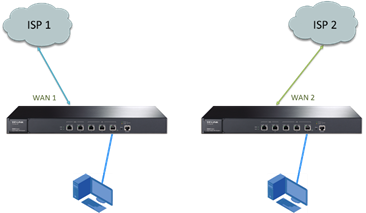
Speedtest® 測試 WAN1 (ISP1)結果為 9.51Mbps。注意在 Speedtest® 網頁裡顯示的 IP 為 183.14.108.105。 此 IP 位址為 WAN1 的外網出口 IP 位址。(如果 WAN1 的 IP 是公有 IP,則這將是 WAN1 的 IP 位址)
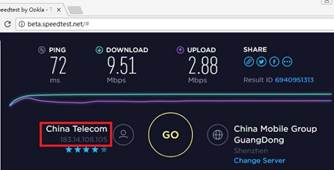
WAN2(ISP2)測試結果為 1.93Mbps。這裡 WAN2 的外網出口 IP 是121.35.209.213。
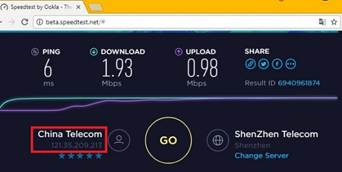
現在讓 TL-ER6120v2 同時存取 ISP1 和 ISP2。如下連接拓撲,然後進行 Speedtest®測試速度。
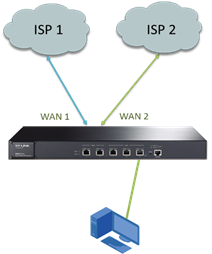
我們得到的結果是 9.53Mbps。
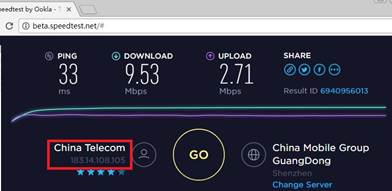
看來頻寬並沒有聚合兩個 WAN 在一起,對吧?事實上,如果按照上述方式連接拓撲,我們無法永遠衡量多 WAN 頻寬聚合效果。這與 Speedtest® 的測試機制有關。可以看到,此時網站 183.14.108.105 顯示的出口 IP 與 WAN1 獨立測試時的出口 IP 相同。
負載平衡功能如何運作?
實際上,負載平衡選擇哪個 WAN 連接埠是基於 session-based。如果您使用 FTP 下載視頻,PC 將僅與端點建立一個 session。當您與端點有大量 session 時,負載平衡路由器可以根據路由器的策略將這些連接分配到不同的 WAN 端口,這樣所有 WAN 鏈路的頻寬都得到充分利用,以加快整個流量的速度。這就是負載平衡路由器可以將多個 WAN 連結聚合在一起的原因。
Speedtest® 每項測試的速度測試都是一個 TCP session,因此 Speedtest® 測試只能使用一個 WAN 連接埠(一個 ISP)。所以上面的測試機制本質上是錯誤的。
正確的測試機制:
在路由器的 LAN 連接埠,使用兩台 PC 進行訪問,如下圖。 Speedtest® 同時在兩台 PC 上開啟測試。此時兩台 PC 的測速網站需要不同的出口 IP。這意味著,這兩個測試通過不同的 WAN 連接埠。
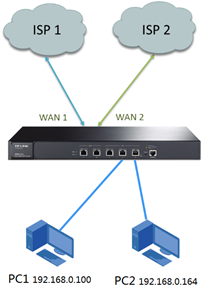
在 DHCP 用戶中, PC1 獲得 IP 192.168.0.100。 PC2 獲得 192.168.0.164。為了讓負載平衡功能生效,我們需要:
首先啟用它。
進入 Transmission---->Load Balancing---->Basic Settings 頁面, 選取 Enable Load Balancing, 點擊 Save。 取消選取 Enable Application Optimized Routing, 選取 Enable Bandwidth Based Balancing Routing on ports, 選取 WAN1 and WAN2. 然後點擊 Save.
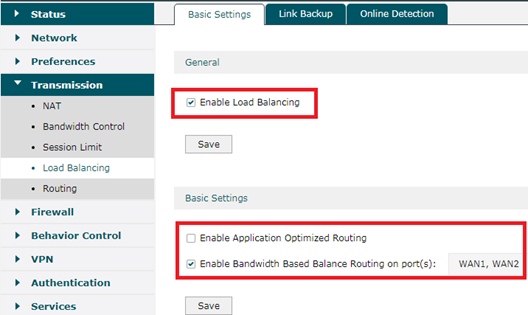
我們透過 Policy Routing 進行 Speedtest® 時,讓 PC1 和 PC2 獲得不同的出口 IP 位址。在此之前,我們需要先設定 IP 組。
前往 Preferences---->IP Group--->IP Address, 點擊 Add. 我們填寫 PC1 的 IP 192.168.0.100, 點擊 OK.
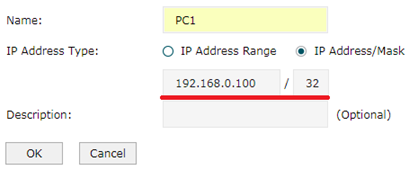
針對 PC2 再次點擊 Add ,我們填寫 192.168.0.164, 點擊 OK.
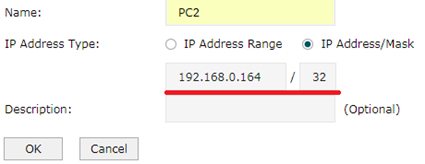
然後我們組成 IP Group。 前往 IP Group--->IP Group. 依下圖所示輸入值。
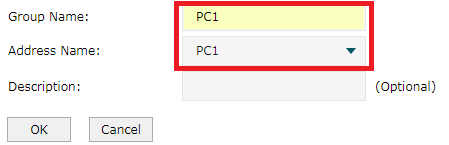
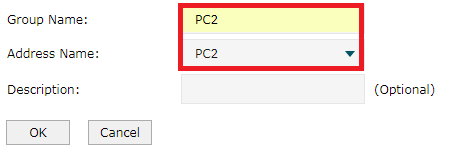
現在讓我們設定 Policy Routing,使 PC1 通過 WAN1。 選擇 Transmission---->Routing---->Policy Routing, 點擊 Add. 對於 PC1, 我們將名稱配置為 PC1_WAN1。 來源 IP組 是我們剛才設定的 PC1。選擇 WAN 的欄位為 WAN1。點擊 “OK”。
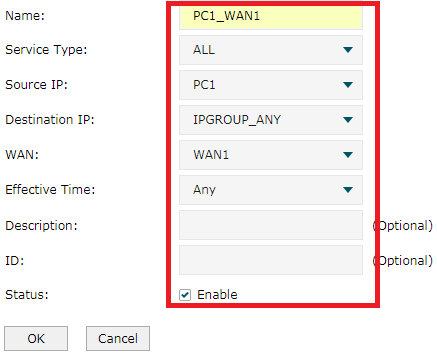
對於 PC2, 我們透過 Policy Routing 使其經過 WAN2。 該條目的名稱為 PC2_WAN2, 來源 IP 為 PC2。 我們選擇 WAN 欄位為 WAN2。 Status 點選 Enable。 然後點擊 OK。
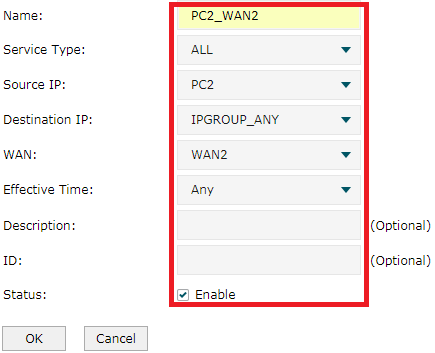
一切完成後,當我們在PC1和PC2上同時開啟 Speedtest® 網站 Speedtest® (www.speedtest.net ) 時。 我們會發現網頁上出現不同的出口IP位址。此時我們同時點選網站上的GO進行速度測試。結果顯示,一個是9.53Mbps,另一個是1.91Mbps。
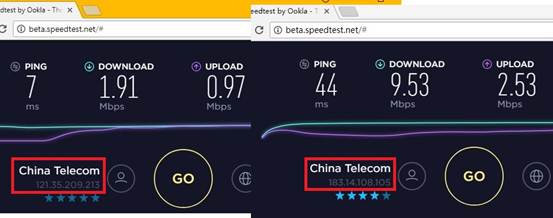
此拓撲下的測試結果總和等於各個測試結果總和,表示負載平衡功能有效。如果TL-ER6120 v2的LAN後面有兩個以上的客戶端,速度總和也應該相等。
這篇faq是否有用?
您的反饋將幫助我們改善網站








